TikTok là một trong những nền tảng mạng xã hội được ưa chuộng nhất hiện nay. Số lượng người dùng ứng dụng này ngày càng tăng với vô số video hấp dẫn ra đời. Tuy nhiên, bạn đã biết cách xóa logo TikTok khi tải về hay chưa. Tham khảo thủ thuật xóa logo TikTok dưới đây.
Bạn đang đọc: Hướng dẫn 9 Cách xoá logo TikTok trên video điện thoại, PC nhanh nhất 2024
Contents
- 1 1. 5 Cách xóa logo TikTok trên iPhone, Android
- 1.1 1.1. Cách xóa logo TikTok nhanh xịn nhất bằng SnapTik – App
- 1.2 1.2. Cách xóa logo TikTok bằng ứng dụng SaveTok
- 1.3 1.3. Xóa logo TikTok trên iPhone bằng Video Eraser
- 1.4 1.4. Cách xóa logo Tik Tok Trung Quốc trên điện thoại bằng SaveTik
- 1.5 1.5. Ứng dụng ReposterTik xóa logo TikTok trên video đơn giản
- 2 2. 3 Cách xoá logo TikTok trên máy tính đơn giản nhất
- 3 3. Hướng dẫn cách xóa logo TikTok trên CapCut
- 4 4. Một số thắc mắc của người làm nội dung trên TikTok
- 5 5. Tạm kết
1. 5 Cách xóa logo TikTok trên iPhone, Android
Hiện nay có rất nhiều cách xóa logo TikTok nhanh chóng và dễ thực hiện. Chỉ với vài thao tác đơn giản, bạn đã xóa hoàn toàn logo TikTok trên video. Dưới đây là những ứng dụng thường dùng để xóa logo TikTok trên điện thoại.
1.1. Cách xóa logo TikTok nhanh xịn nhất bằng SnapTik – App
SnapTik là một app thường được dùng để lưu video về máy mà không đính kèm watermark. Lợi ích đến từ việc sử dụng app SnapTik như:
- Video TikTok được tải xuống máy không chứa logo hay User ID.
- Ứng dụng hoàn toàn miễn phí.
Tuy nhiên, SnapTik lại thường xuất hiện quảng cáo nên gây không ít khó chịu cho người sử dụng. Ngoài ra, trước đây ứng dụng này chỉ hỗ trợ trên điện thoại Android. Nhưng do nhu cầu sử dụng ngày càng tăng của người dùng, một phiên bản dành cho hệ điều hành iOS cũng được ra đời.
Thủ thuật xóa logo TikTok nhanh bằng SnapTik như sau:
Bước 1: Mở TikTok và tìm đến video muốn tải xuống.
Bước 2: Bấm nút chia sẻ nằm ở góc dưới bên phải, sau đó chọn Sao chép liên kết.
Bước 3: Thoát ứng dụng và mở SnapTik.
Bước 4: Dán liên kết đã sao chép vào khung nhập trên app và chọn Download.
Bước 5: Đợi quá trình lưu video không chứa logo hoàn tất.
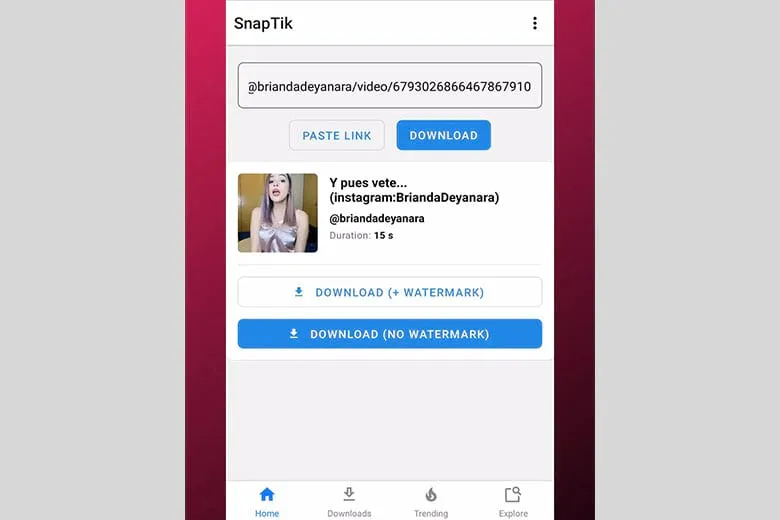
1.2. Cách xóa logo TikTok bằng ứng dụng SaveTok
SaveTok là ứng dụng thu hút hơn 500.000 lượt tải xuống trên CH Play. Bạn có thể xóa logo video trên nền tảng TikTok khi lưu về máy với ứng dụng này như sau:
Bước 1: Sao chép liên kết video.
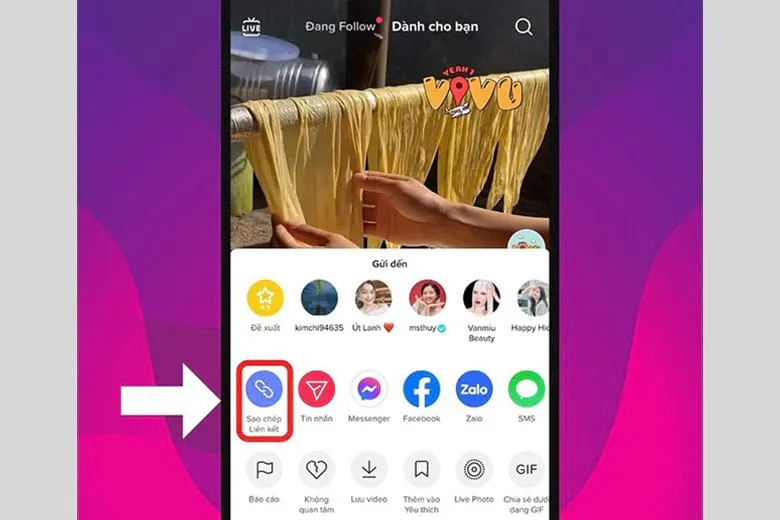
Bước 2: Mở ứng dụng SaveTok và chọn Save TikTok để dán liên kết vào.
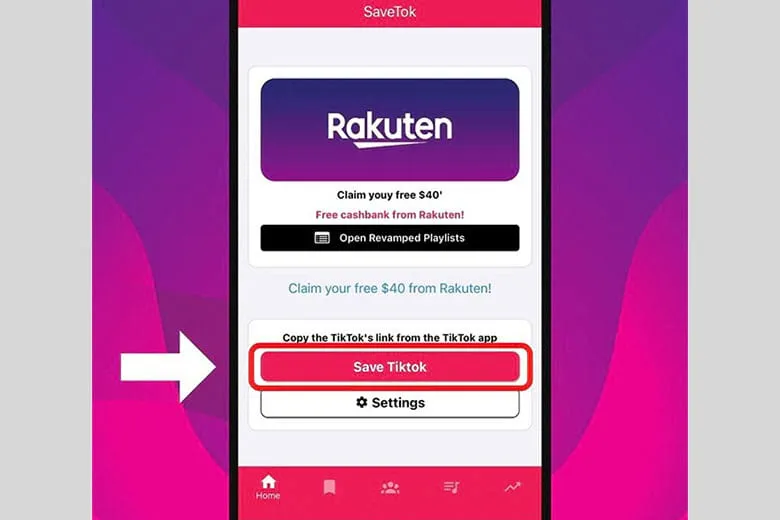
Bước 3: Bấm Save Now để tiến hành lưu video về máy.
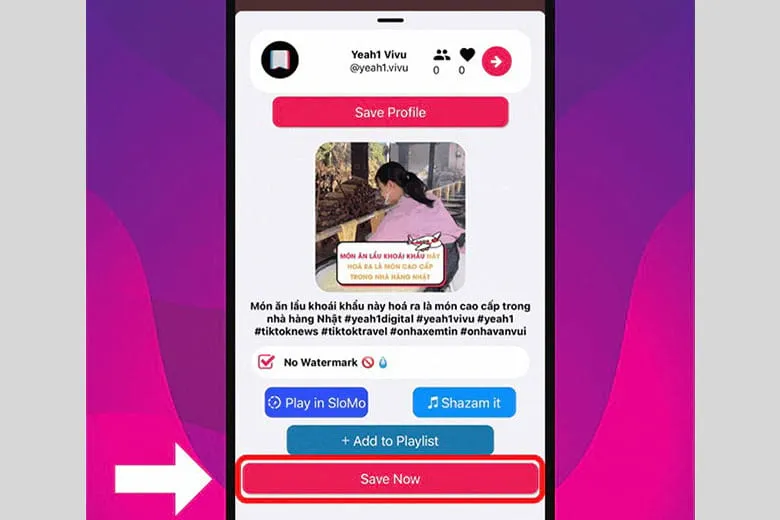
1.3. Xóa logo TikTok trên iPhone bằng Video Eraser
Video Eraser cũng là một ứng dụng quen thuộc được nhiều người sử dụng để xóa logo TikTok. Cụ thể các bước để thực hiện tải video TikTok không logo trên iPhone như sau:
Bước 1: Mở app Video Eraser, sau đó chọn More và nhấn Crop video to remove watermark. Tiếp tục tìm và chọn video mà bạn muốn lưu về máy.
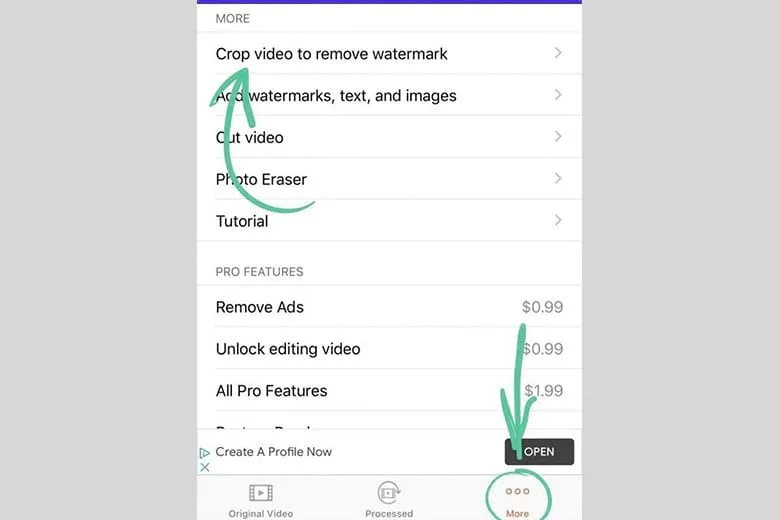
Bước 2: Chọn tỷ lệ khung hình cho video rồi tùy chọn lưới phần nội dung muốn giữ lại.
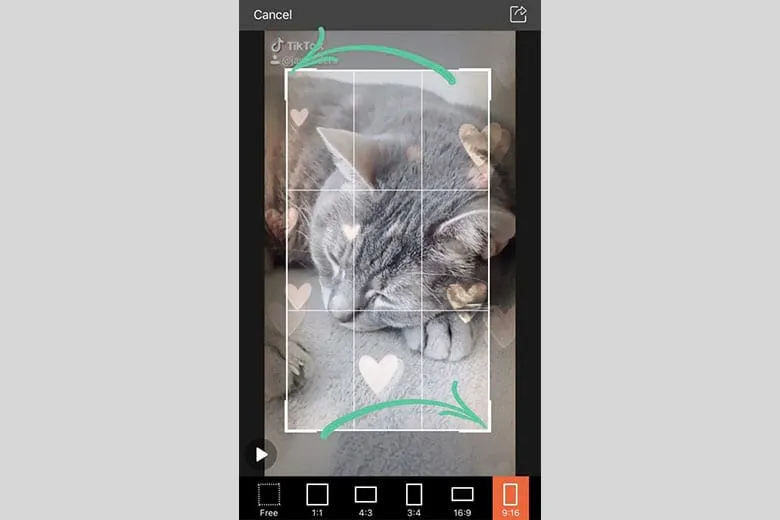
Bước 3: Sau khi đã chọn xong khu vực thì bấm biểu tượng xuất và chờ tải xuống.
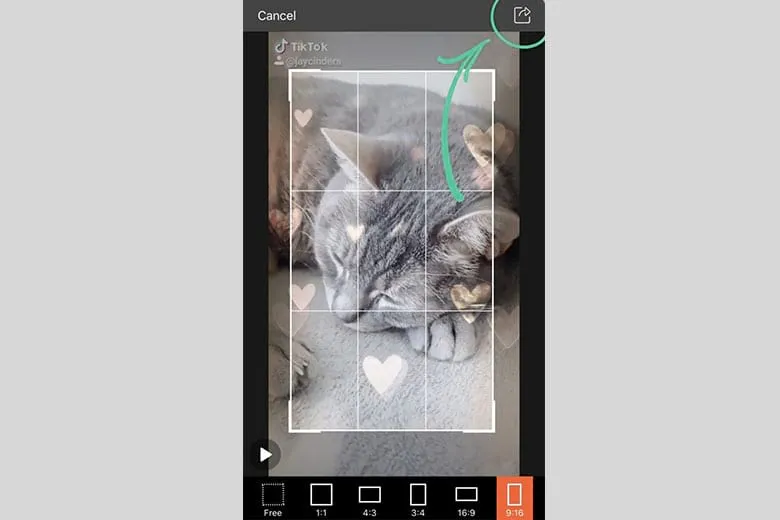
1.4. Cách xóa logo Tik Tok Trung Quốc trên điện thoại bằng SaveTik
Việc xóa logo trở nên dễ dàng hơn với ứng dụng Save Tik. Bạn có thể thực hiện điều này nhanh chóng với hướng dẫn từng bước sau:
Bước 1: Sao chép liên kết video mà bạn muốn tải xuống.
Bước 2: Mở ứng dụng SaveTik, đường liên kết sẽ tự động dán vào.
Bước 3: Bấm Save Video để tiến hành lưu video về máy.
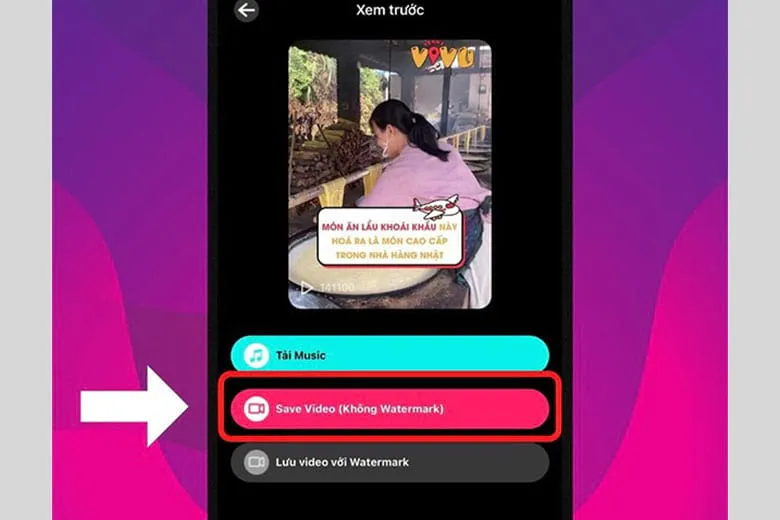
1.5. Ứng dụng ReposterTik xóa logo TikTok trên video đơn giản
ReposterTik cũng là một ứng dụng hỗ trợ xóa logo được ưa chuộng bởi giao diện bắt mắt và dễ sử dụng. Cách xóa logo TikTok bằng ReposterTik như sau:
Bước 1: Tìm video muốn tải và sao chép liên kết.
Bước 2: Mở ứng dụng ReposterTik, liên kết sẽ tự động được dán vào.
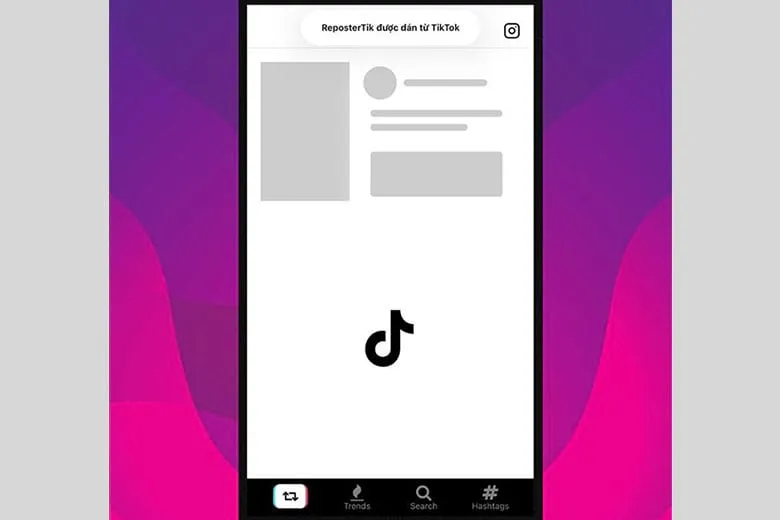
Bước 3: Chọn ReposterTik để tải video.
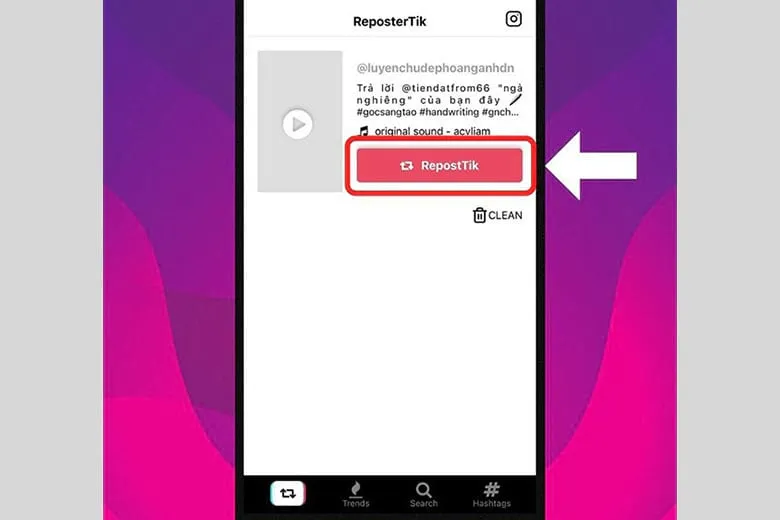
Bước 4: Sau khi video được tải xuống thì bạn chọn Without Watermark.
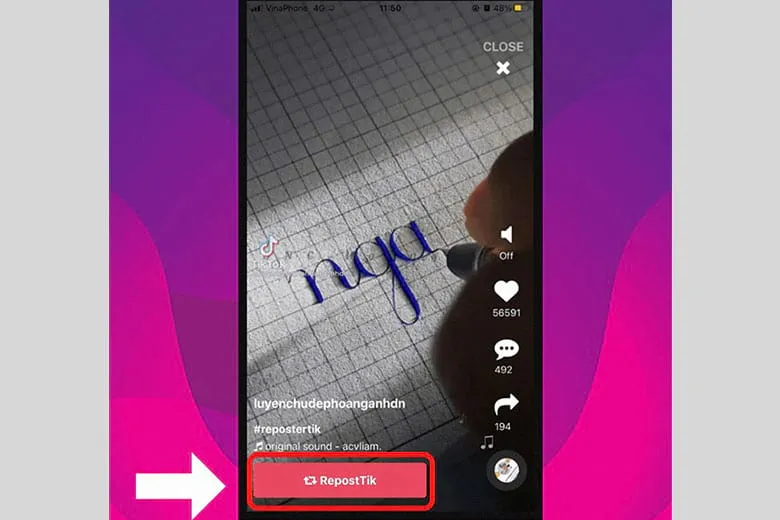
Bước 5: Đợi video tải xuống điện thoại.
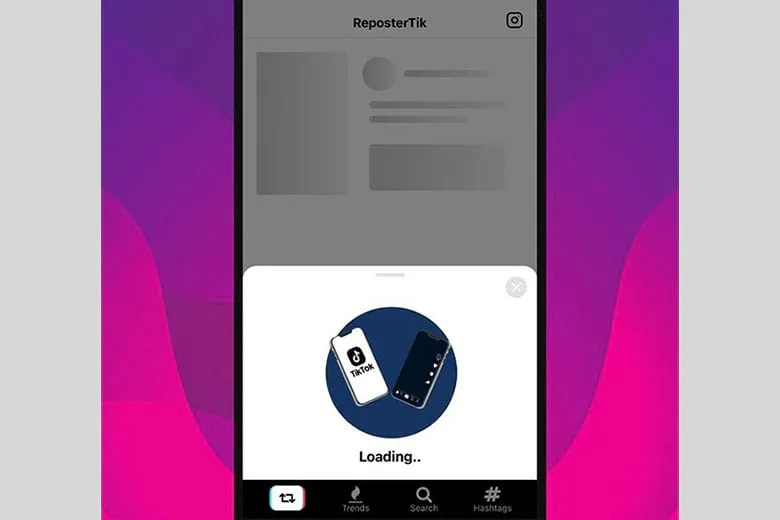
2. 3 Cách xoá logo TikTok trên máy tính đơn giản nhất
Bên cạnh việc sử dụng app trên điện thoại để xóa logo video TikTok, bạn cũng có thẻ dễ dàng thực hiện điều này trên máy tính. Tham khảo cách xóa logo TikTok trên máy tính được nhiều người áp dụng nhất.
2.1. Sử dụng website MusicallyDown xoá logo TikTok online trên PC
Mọi người vẫn thường sử dụng website MusicallyDown để xóa logo video TikTok. Cách thực hiện chi tiết từng bước như sau:
Bước 1: Mở app TikTok trên máy tính và chọn video muốn tải xuống. Sau đó bấm vào biểu tượng chia sẻ nằm ở góc bên phải màn hình và chọn Sao chép liên kết.
Bước 2: Mở website MusicallyDown và dán liên kết vừa sao chép vào trường liên kết. Đảm bảo không có dấu kiểm bên cạnh Enable “Video With Watermark”.
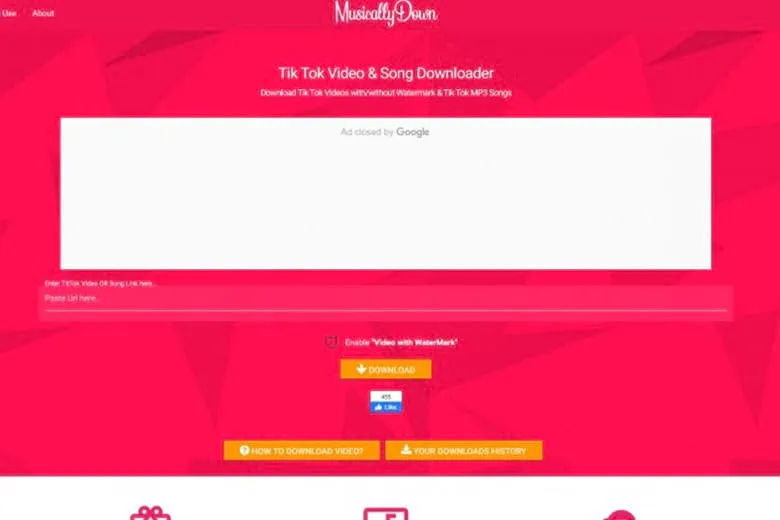
Bước 3: Bấm Tải xuống và chờ vài giây để nhìn thấy bản xem trước của video.
Tìm hiểu thêm: Bật mí 10 cách dọn rác iPhone đơn giản hiệu quả nhất hiện nay (2024)
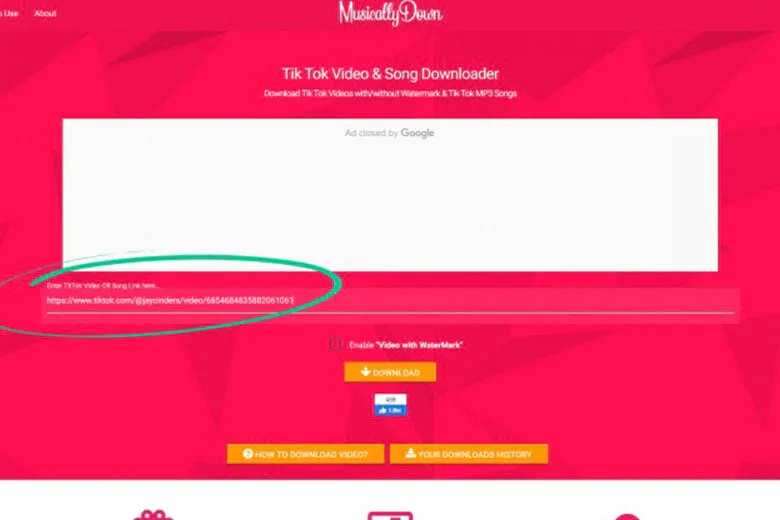
Bước 4: Lựa chọn Download MP4 Now và màn hình sẽ chuyển sang một trang mới. Lúc này, bạn nhấp chuột phải vào video và chọn Save video as… để hoàn tất việc lưu video về máy.
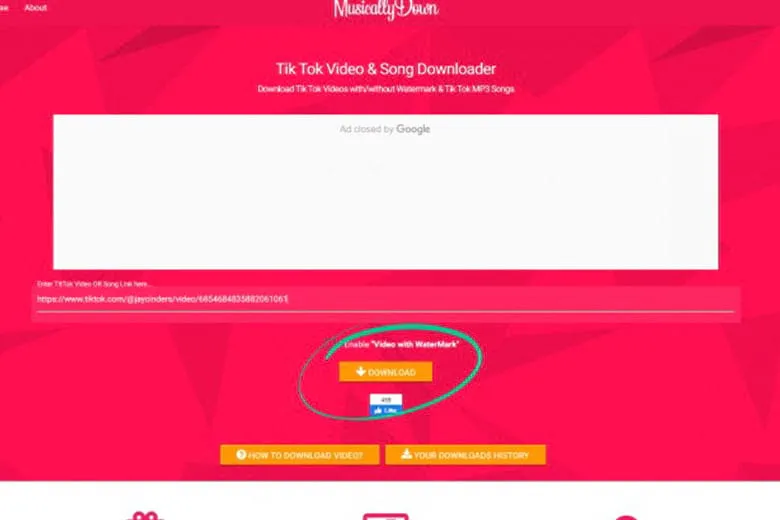
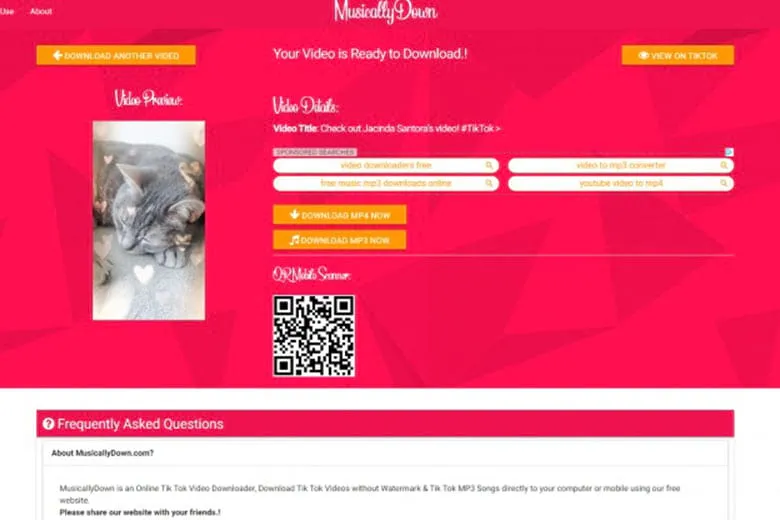
2.2. Dùng SSSTikTok xóa logo TikTok trên máy tính
Lại một ứng dụng thường được mọi người dùng để tải video TikTok về máy mà không còn logo đính kèm. SSSTikTok với giao diện đơn giản giúp mọi người thao tác diễn ra nhanh chóng và dễ dàng. Cách xóa logo TikTok bằng SSSTikTok như sau:
Bước 1: Mở TikTok, chọn video muốn tải xuống và sao chép liên kết.
Bước 2: Mở website SSSTikTok và dán đường link vào ô trống được hiển thị, sau đó bấm Tải về.
Bước 3: Khi màn hình xuất hiện ba lựa chọn, bạn chọn một trong ba lựa chọn sau:
- Không có hình mờ: Tải video xuống mà không có bất kỳ hình mờ nào.
- Không có hình mờ (2): Video sẽ được hiển thị toàn màn hình, lúc này bạn không cần bấm tải xuống.
- Tải xuống MP3: Chuyển video TikTok sang định dạng MP3 và tải về máy.
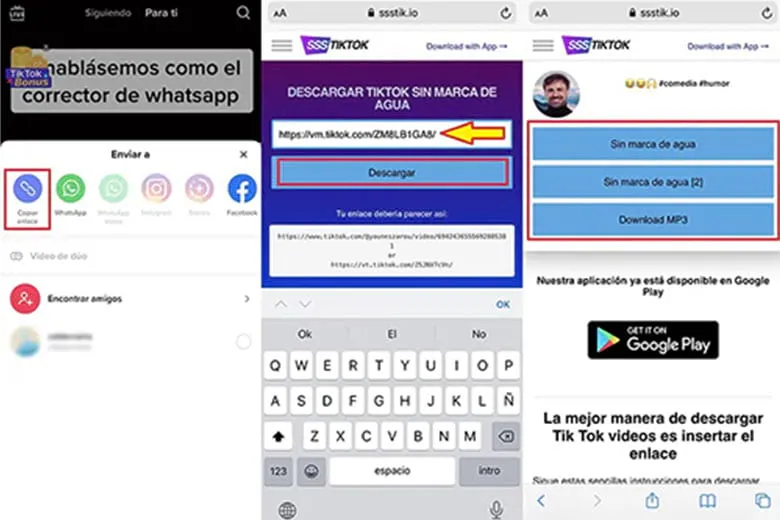
2.3. Cách Xóa ID TikTok bằng Apowersoft Watermark Remover
Apowersoft Watermark Remover hỗ trợ trên cả hai nền tảng Windows và Android. Chỉ với vài cú click chuột, logo trên video sẽ biến mất. Ngoài TikTok, bạn cũng có thể sử dụng ứng dụng này để gỡ logo khỏi các nền tảng hoặc các công cụ khác. Các bước thực hiện việc xóa ID TikTok bằng Apowersoft Watermark Remover như sau:
Bước 1: Bấm vào Apowersoft Watermark Remover tại giao diện chính.
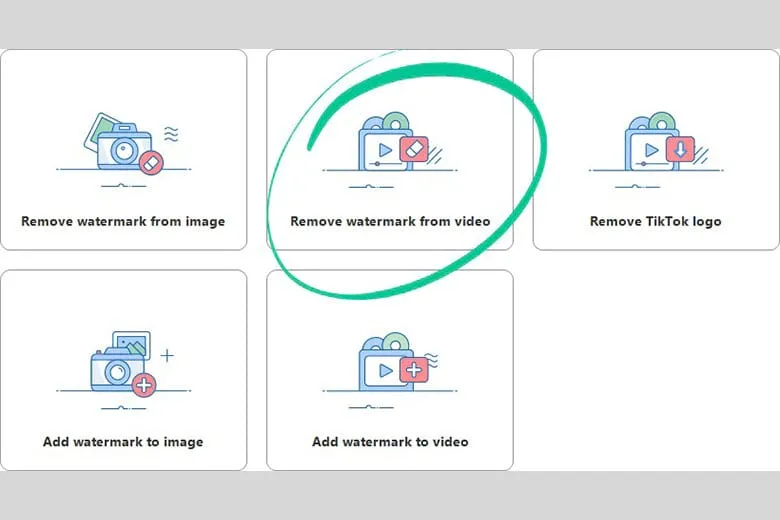
Bước 2: Chọn Select Video ở cuối màn hình để nhập video.
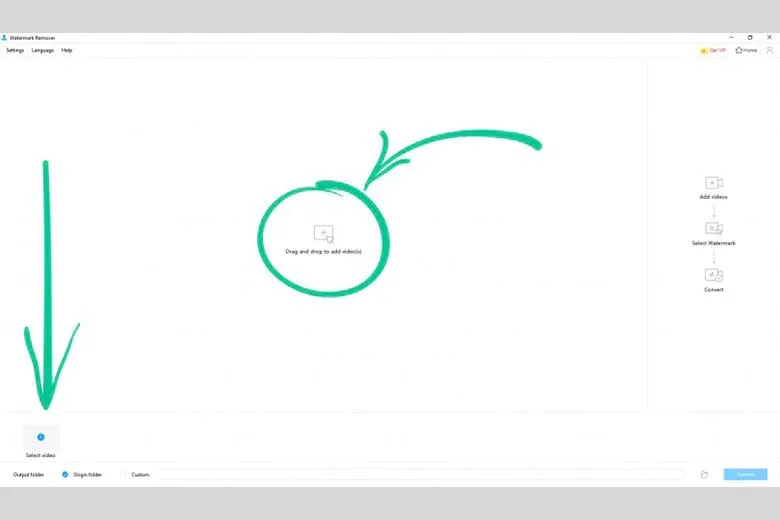
Bước 3: Đánh dấu những video muốn chỉnh sửa và chọn công cụ tương ứng. Khi một khung chọn hiện lên, bạn có thể di chuyển, thay đổi kích thước của phần khung này. Đồng thời, bạn cũng có thể đặt thời gian nếu như muốn logo xuất hiện tại một đoạn nào đó trong video.
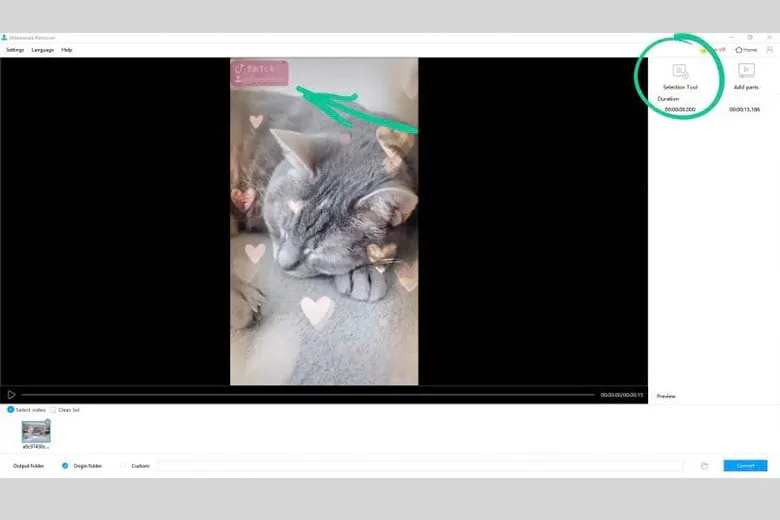
Bước 4: Chọn Add parts để thêm nhiều lựa chọn logo (tối đa 5 logo). Nếu muốn xóa khung không mong muốn, chọn X.
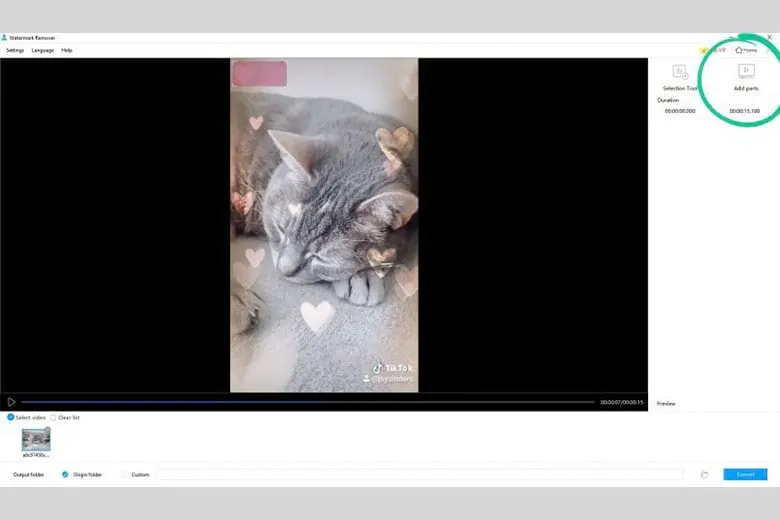
Bước 5: Sau khi hoàn tất, bấm Preview để xem trước video như thế nào khi không còn logo.
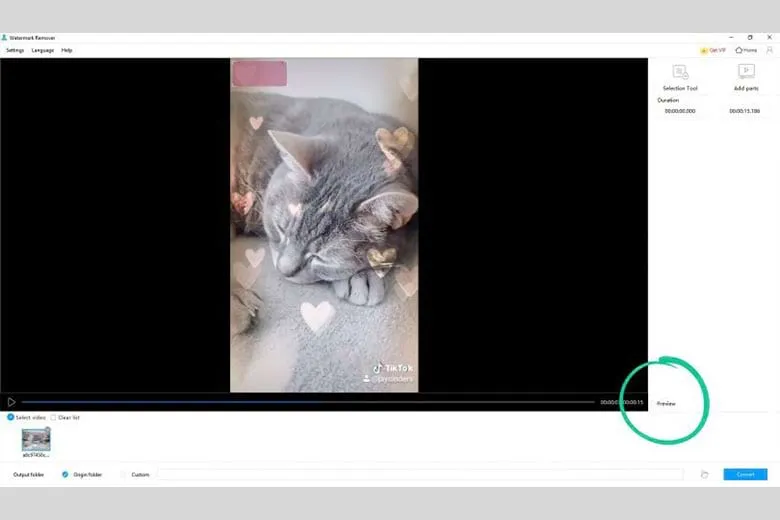
3. Hướng dẫn cách xóa logo TikTok trên CapCut
CapCut là một ứng dụng phổ biến được dùng để chỉnh sửa video TikTok. Phần mềm cho phép người dùng nhiều lựa chọn chỉnh sửa theo mẫu. Điều này giúp quá trình chỉnh sửa diễn ra dễ dàng và nhanh chóng hơn. Tuy nhiên hiện tại CapCut chưa hỗ trợ cách xóa logo trên TikTok. Bạn chỉ có thể sử dụng phần mềm này để xóa logo video của chính nó.
Hướng dẫn cụ thể như sau:
Bước 1: Bấm Chỉnh sửa video.
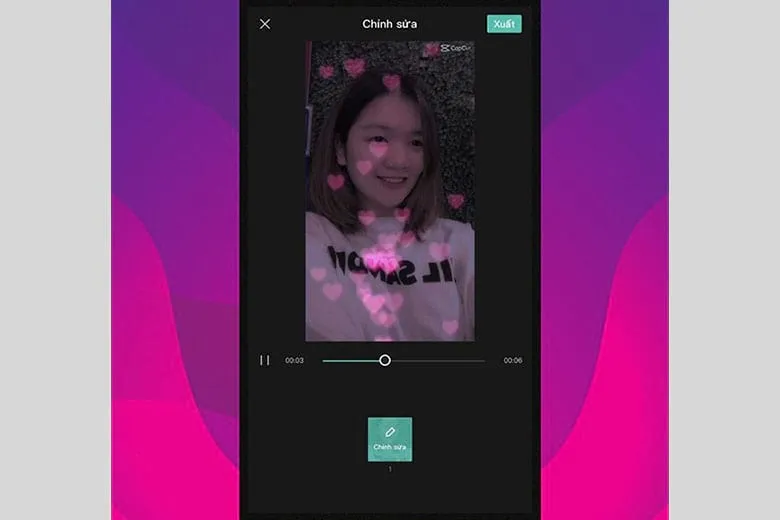
Bước 2: Chọn Xuất để lưu video.
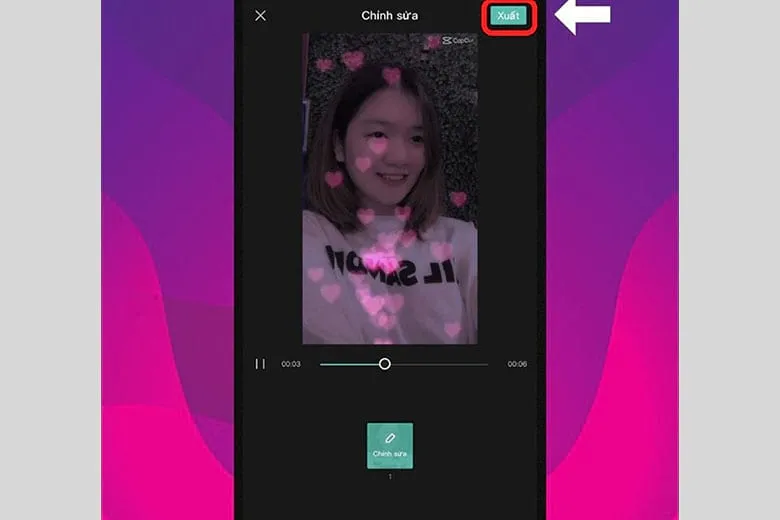
Bước 3: Chọn Đã lưu, sau đó chia sẻ lên TikTok.
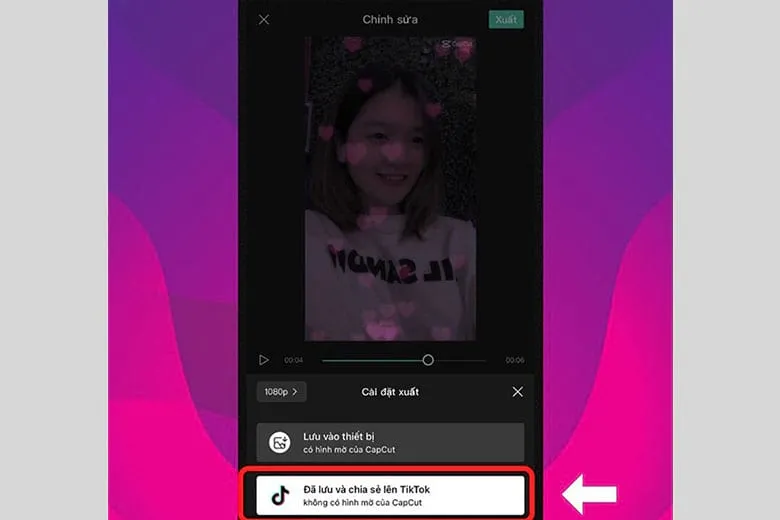
Bước 4: Sau khi đăng video lên TikTok, lúc này video sẽ tự động lưu về máy mà không có logo CapCut.
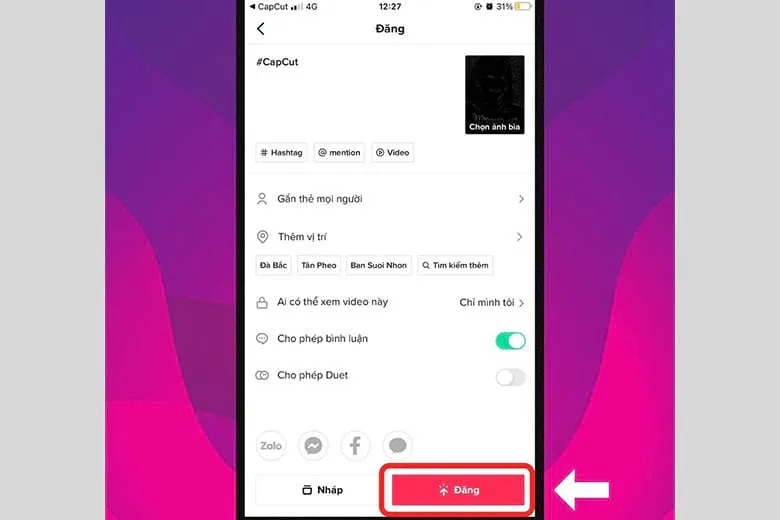
>>>>>Xem thêm: Hướng dẫn cách cập nhật Facebook phiên bản mới nhất trên iPhone và Android chi tiết (có video)
4. Một số thắc mắc của người làm nội dung trên TikTok
Phía trên mình đã chia sẻ cách xóa logo TikTok trên điện thoại và máy tính. Tiếp theo đây, mình sẽ giải đáp một số thắc mắc mà mọi người thường gặp phải khi làm nội dung trên nền tảng này.
Cách xóa logo TikTok nhanh nhất?
Bạn nên sử dụng app xóa logo TikTok để thực hiện điều này.
App xóa logo TikTok được ưa chuộng nhất?
App SaveTok với hơn 500.000 lượt tải đang được nhiều người dùng để xóa logo video TikTok. Ngoài ra, Video Eraser hỗ trợ trên hai nền tảng iOS và Android cũng rất được ưa chuộng.
Làm thế nào để xóa logo TikTok?
Thực hiện một trong những thủ thuật được mình chia sẻ ở trên.
5. Tạm kết
Trên đây là 9 Cách xoá logo TikTok trên video điện thoại, PC dễ nhất 2023. Hy vọng những thủ thuật này có thể hỗ trợ bạn trong việc tải xuống video không logo về máy.
Tiếp tục theo dõi Dchannel của Suachuadienthoai.edu.vn để được cập nhật thêm những thủ thuật thú vị. Cảm ơn bạn đã theo dõi bài viết lần này của mình. Đừng quên khẩu hiệu “MUA ĐIỆN THOẠI ĐẾN DI ĐỘNG VIỆT” nhé!
